|
Instalar los archivos exe
|
|
|
Los archivos descargados son ficheros comprimidos
autoejecutables, esto es, en su interior se guardan uno o varios
archivos de manera que el tamaño de estos es sustancialmente
más pequeño.
Los archivos comprimidos se utilizan habitualmente
en Internet, dado que al reducirse su tamaño los tiempos de
descarga se acortan.
|
| Descartes.exe |
Es
conveniente comprobar que los archivos descargados no están
bloqueados. Se comienza con Descartes.exe.
|
| Desbloquear |
|
|
Se
abre el archivo Descartes.exe
y aparecerán las siguientes ventanas. Se pulsa Siguiente
en todas ellas.
|
| Cerrar
otros programas abiertos |
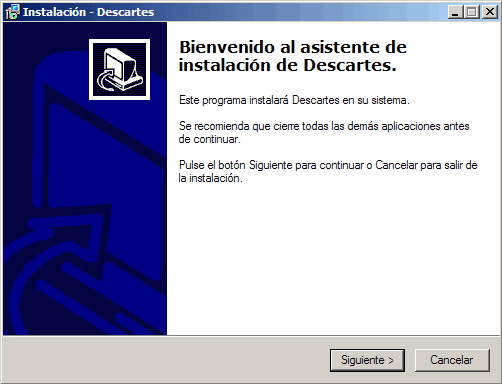
|
| Elegir
destino |
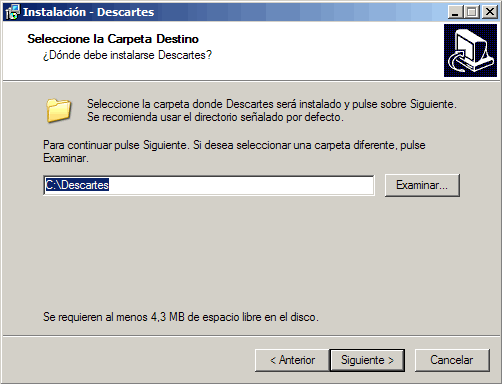
|
| Descartes
aparecerá en Inicio-Programas |
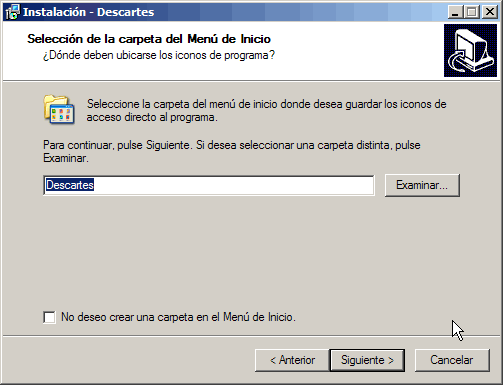
|
| Crear
un acceso directo en el escritorio |
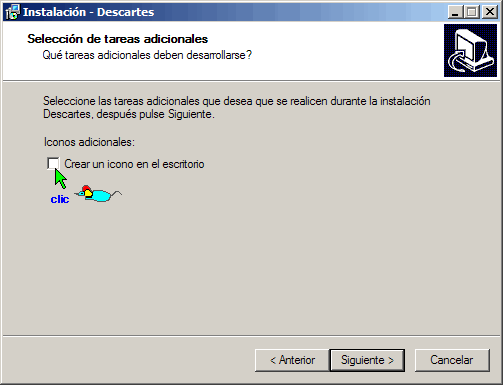
|
| Resumen
de las opciones elegidas |
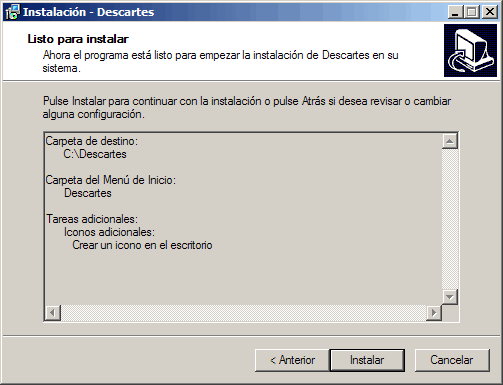
|
| Fin
de la instalación |
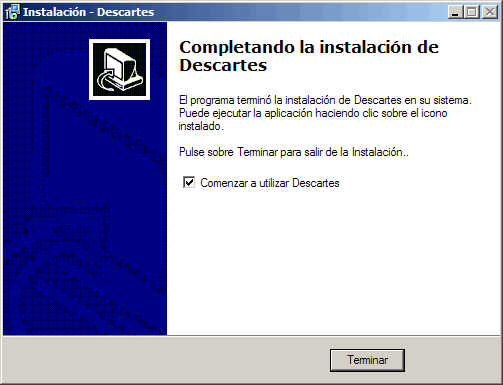
|
|
Si en
la última ventana se pulsa en Terminar
aparecerá una página muy similar a la
página de
entrada a la Web Descartes, pero tiene muchas opciones que
sólo
estarán disponibles con conexión a Internet. Por
ejemplo,
no están disponibles las Unidades Didácticas.
El archivo Descartes.exe ya
no se necesita y se pude eliminar.
En el escritorio
habrá aparecido un nuevo icono

que es
un acceso directo a Descartes.
|
| Triangulos_semejantes.exe |
Una vez que
se han instalado los archivo necesarios para ver los materiales
didácticos ya se pueden instalar las Unidades, Aplicaciones
o Misceláneas que se desee, por ejemplo la Unidad de
Triángulos semejantes que se había descargado.
Se comprueba
que este archivo no está bloqueado. A continuación
se abre y aparecerán las siguientes ventanas:
|
| Cerrar
otros programas abiertos |
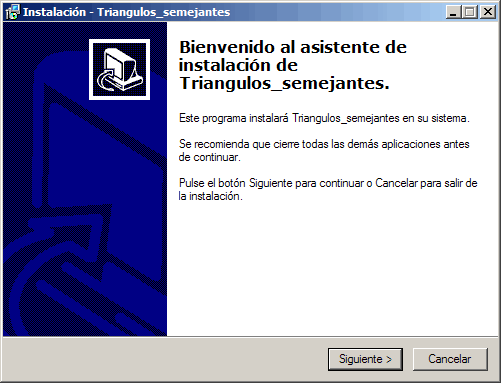
|
| Aviso |
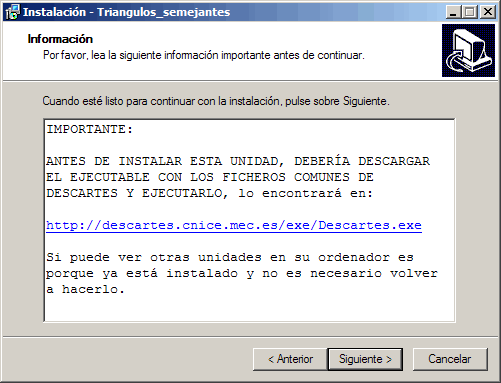
|
| Elegir
destino |
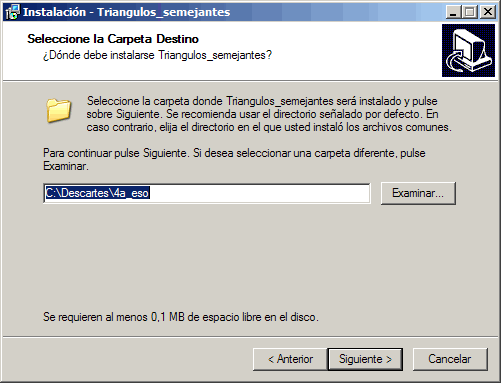
|
| Resumen
de las opciones elegidas |
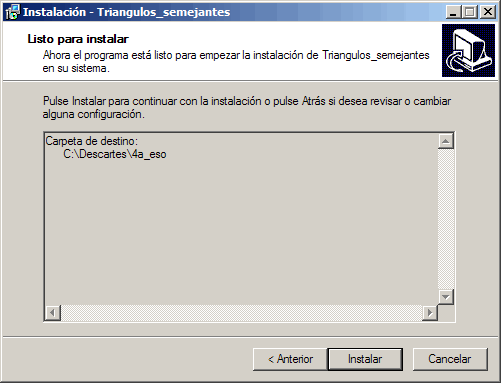
|
| Para
desinstalar la unidad |
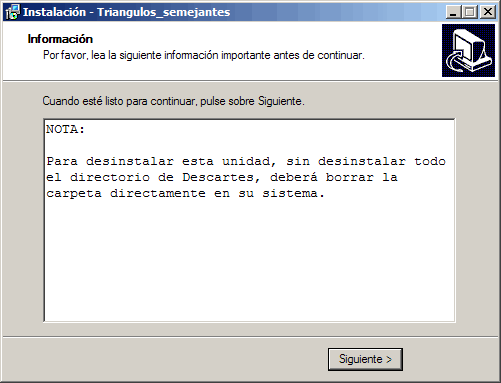
|
| Fin
de la instalación |
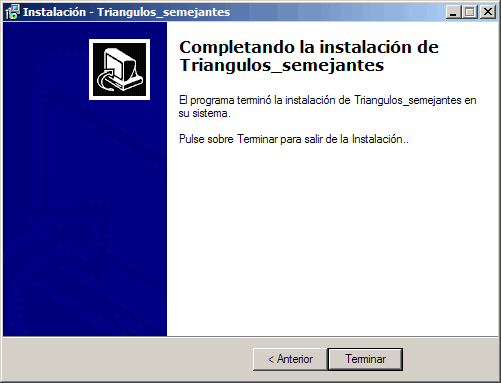
|
|
El
archivo Triangulos_semejantes.exe ya
no es necesario y podemos borrarlo del Escritorio.
|


